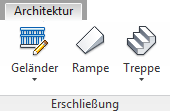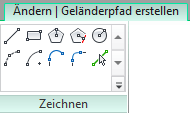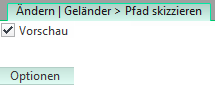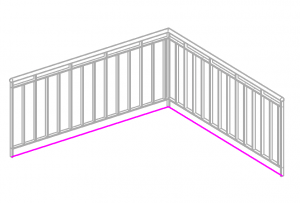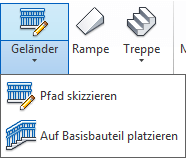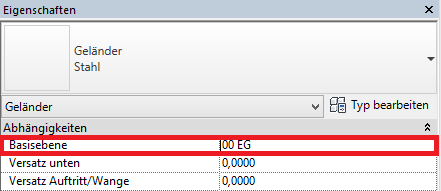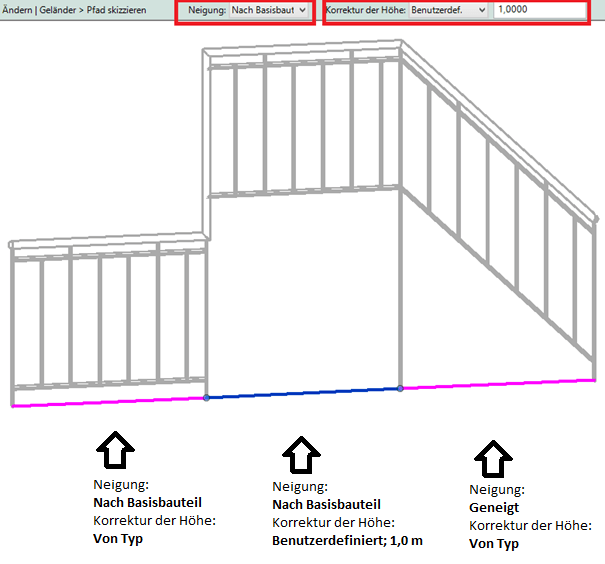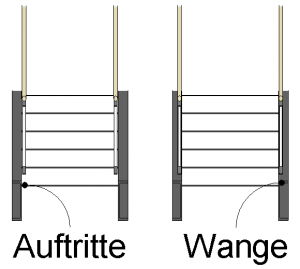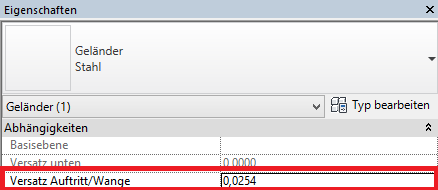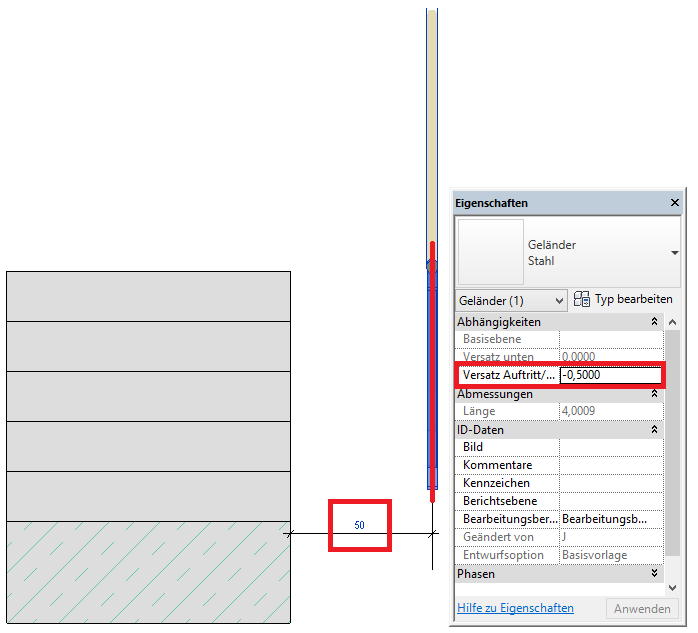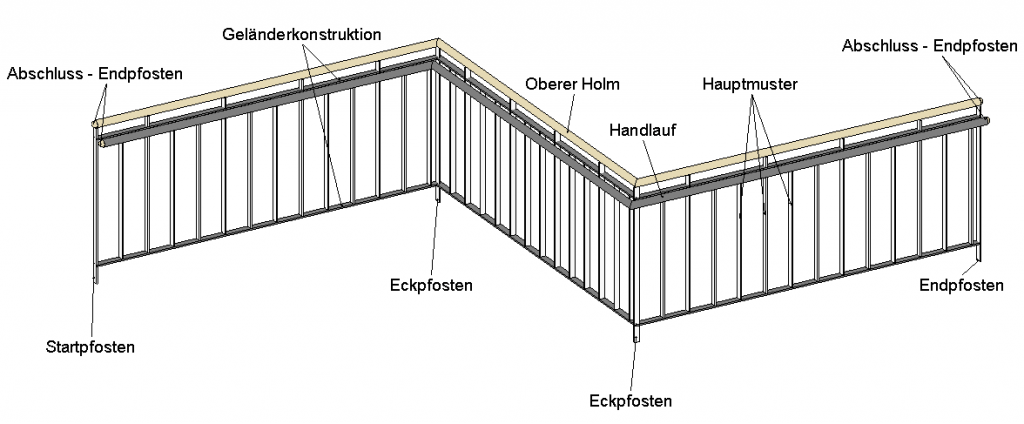1. Übersicht über Geländer in Revit
In dieser Beitragsreihe erklären wir alle Funktionen und best practice Lösungen rund um Geländer in Revit.
1.1 Erstellung von Geländern
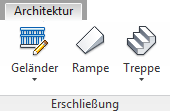 |
Der Befehl zur Erstellung von Geländern findet sich unter Architektur –> Erschließung –> Geländer
|
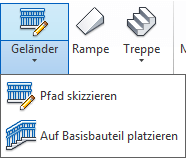 |
Es gibt in Revit zwei Methoden um ein Geländer zu konstruieren:
1.Es kann entweder ein Pfad skizziert werden, dem das Geländer folgt,
2. oder ein Basisbauteil gewählt werden, auf das das Geländer platziert wird.
|
1.1.1 Pfad Skizzieren
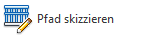 |
Über den Befehl „Pfad skizzieren“ werden Geländer anhand einer Skizze konstruiert. |
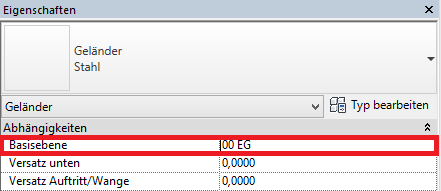 |
Das Geländer basiert bei dieser Methode entweder auf einer Basis- bzw. Arbeitsebene oder auf einem Basisbauteil. Diese Einstellung sollte als erstes definiert werden.
|
 |
Mittels des Befehls „Neues Basisbauteil wählen“ können Geschossdecken, Treppen und Rampen als Basisbauteil definiert werden. Das Geländer folgt der Höhe und Neigung des Basisbauteils.
|
 |
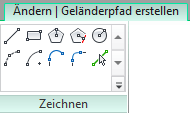 |
Der Grundriss des Geländers wird mit den Werkzeugen für Linien skizziert.
|
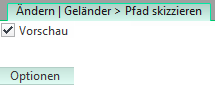 |
Durch das Aktivieren der Vorschau wird eine Voransicht des Geländers in 2D und 3D dargestellt.
|
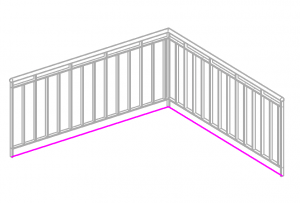 |
1.1.1.1 Neigung und Höhenkorrektur von skizzierten Geländern
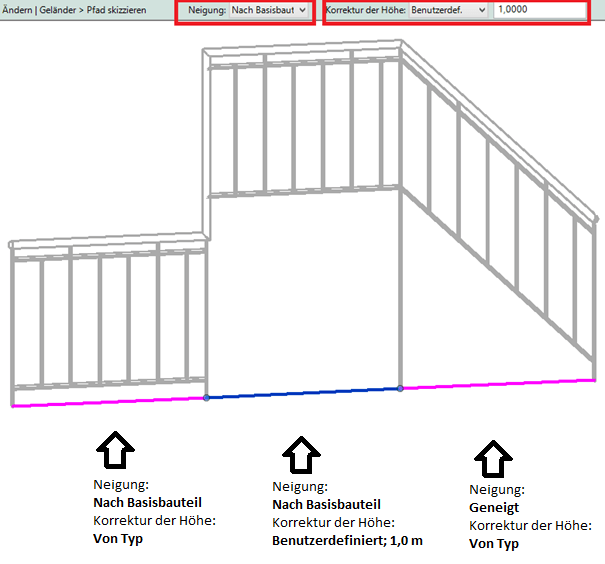 |
Das Neigungsverhalten jedes Segments der Skizze kann einzeln gesteuert werden.
Die Korrektur der Höhe gilt für jeweils ein Segment des Geländers, nicht jedoch für die Konstruktion des Geländers. Die Höhe der Konstruktion des Geländes wird in den nächsten Kapiteln beschrieben (Geländerkonstruktion, oberer Holm, Handlauf).
Wird ein Skizzenelement (<Skizze>) des Geländers ausgewählt, kann die Neigung und die Korrektur der Höhe definiert werden.
Um ein geneigtes Geländer ohne Basisbauteil zu erstellen, werden mindestens 2 Skizzenlinien benötigt.
|
1.1.2 Auf Basisbauteil platzieren
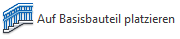 |
Mit dem Befehl „Auf Basisbauteil platzieren“ kann ein Geländer automatisch an eine Treppe oder Rampe angepasst werden. Zum Platzieren des Geländers wählt man das gewünschte Bauteil. |
 |
Beim Platzieren auf Treppen wird mit der Einstellung der Position festgelegt, ob das Geländer auf die Treppenauftritte oder die Treppenwangen positioniert werden soll. |
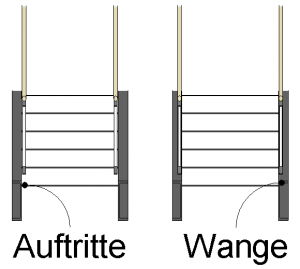 |
Hier die dementsprechende Auswirkung der Einstellung:
Geländer werden meist auf „Auftritte“ positioniert.
|
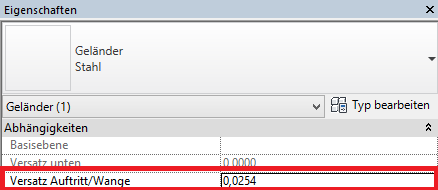 |
Beim Platzieren des Geländers auf eine Treppe ist immer ein Standardwert für den „Versatz Autritt/Wange“ von 0,0254m (=1 inch) eingestellt. Diese Einstellung kann leider nicht mit 0,00m als Standardwert eingestellt werden.
|
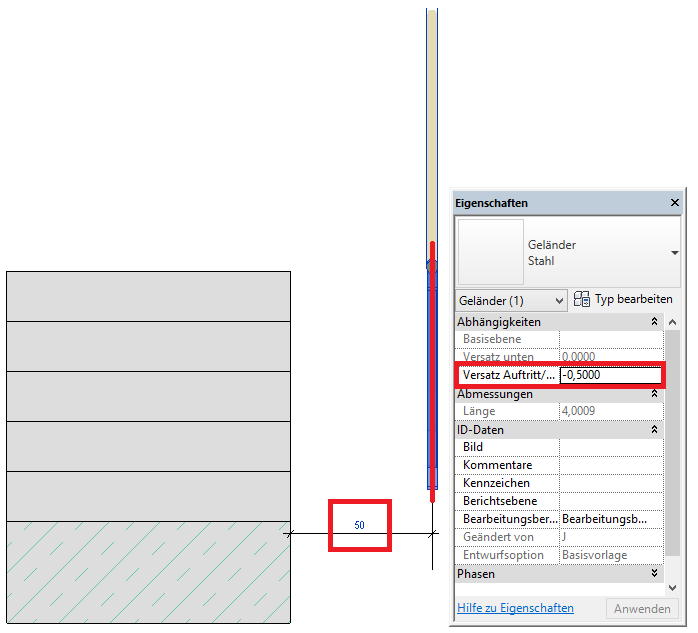 |
Dieser Wert sollte nach der Erstellung auf 0,00m geändert werden, um weitere Verwirrungen im Konstruktionsprozess zu minimieren.
Der Parameter „Versatz Autritt/Wange“ steuert den horizontalen Versatz des gesamten Geländers.
Es sind positive und negative Werte zulässig.
|
1.2 Komponenten des Geländers
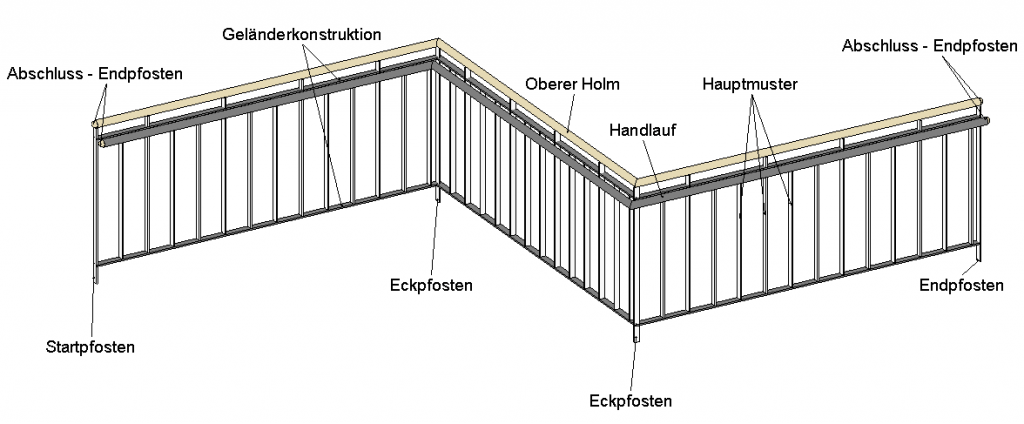 |
|
Die Geländer in Revit bestehen aus mehreren Komponenten, diese können (müssen aber nicht) bei jedem Geländer vorhanden sein.
Pfosten und Anschlüsse (Endpfosten) bestehen aus ladbaren Familien.
Die Geländerkonstruktion, Handläufe sowie der obere Holm basieren auf Profilen, welche entlang des Geländerpfades konstruiert werden.
In den nächsten Beiträgen werden diese Komponenten und Ihre Funktion genau erläutert.
|
1.3 Feedback und nächste Artikel
|
Wenn Ihr Fragen und Anregungen zum Thema Geländer in Revit habt, schreibt uns bitte ein Kommentar oder unter info@buildinformed.com. Wir versuchen alle Fragen in den nächsten Artikeln zu beantworten.
|